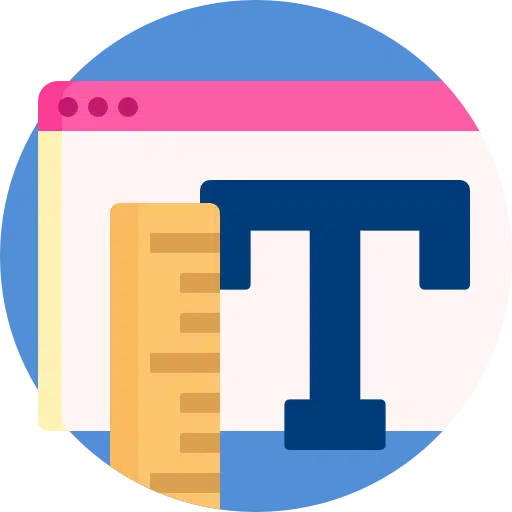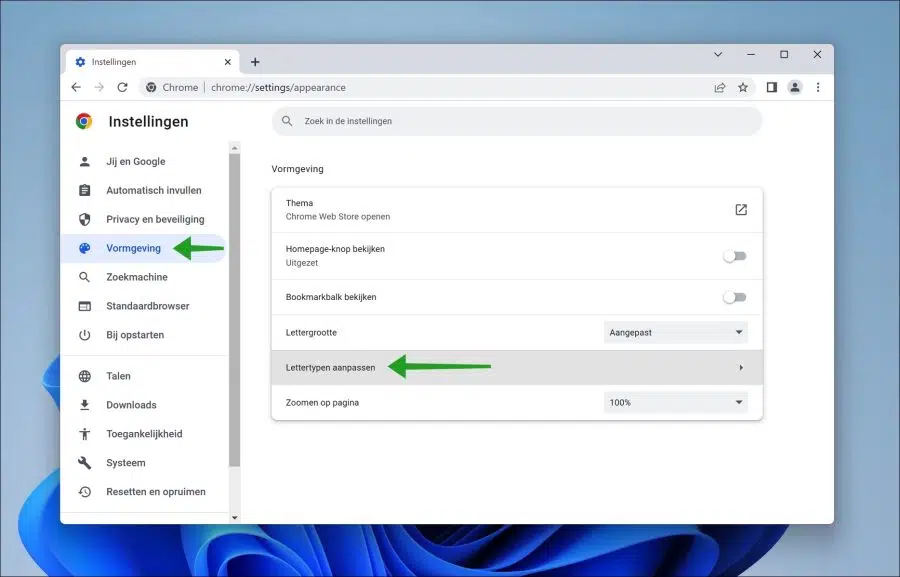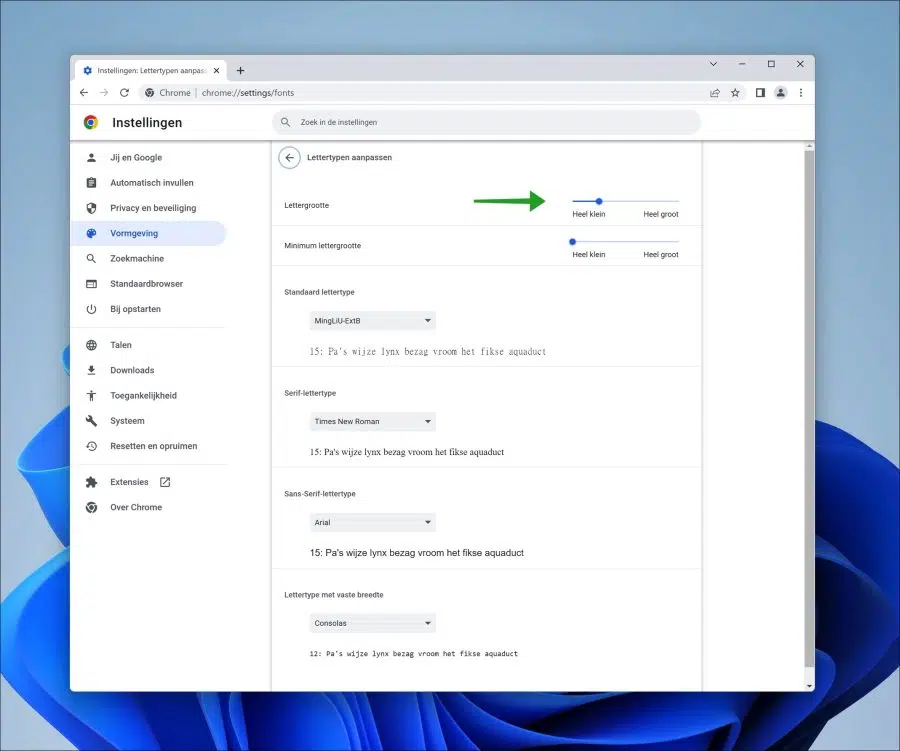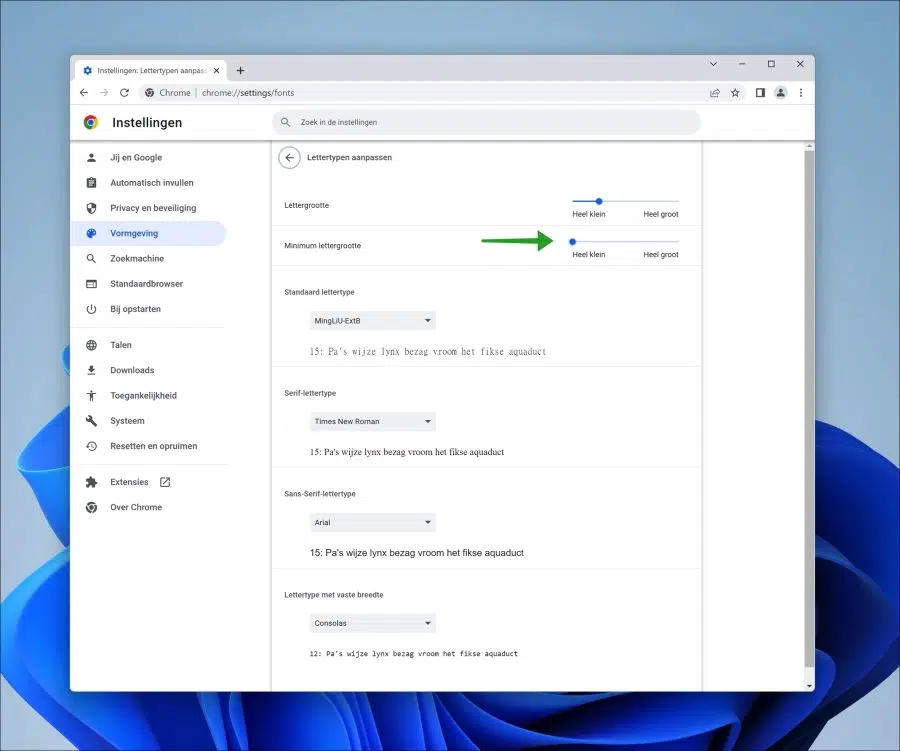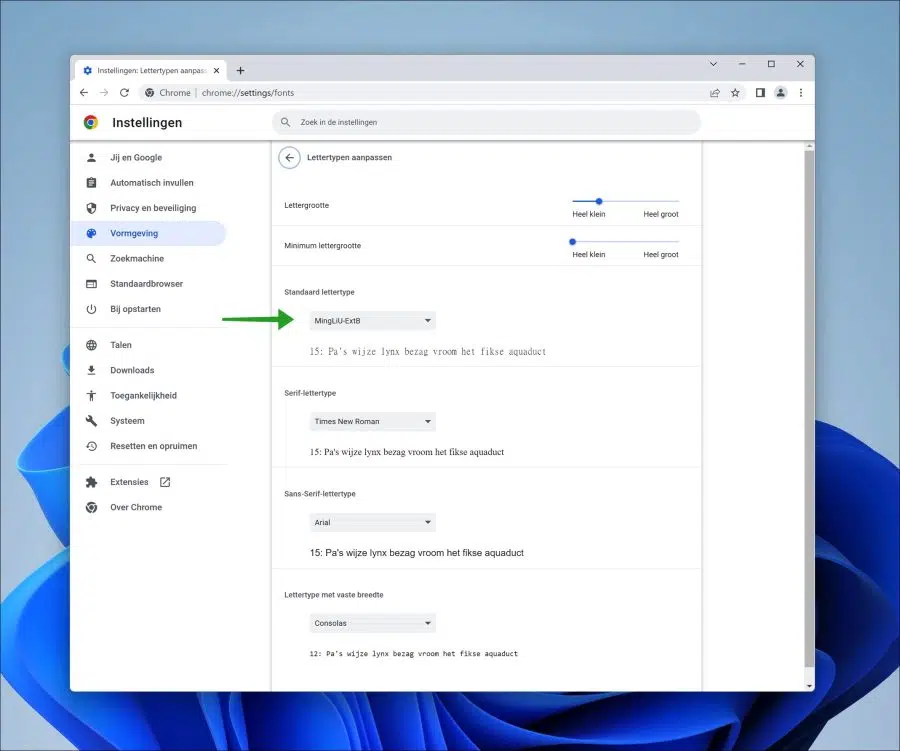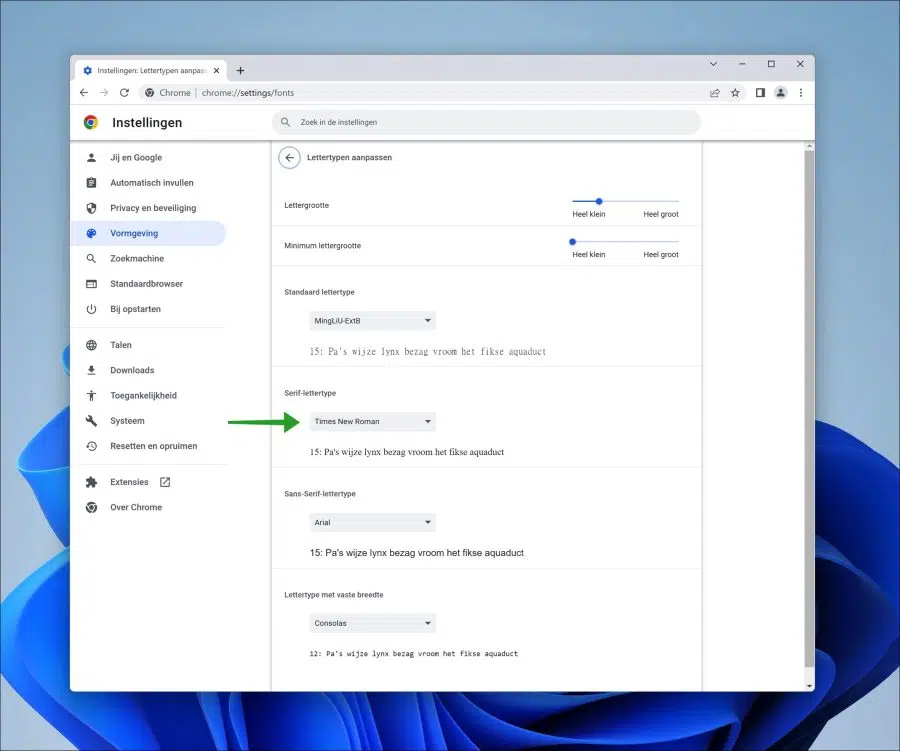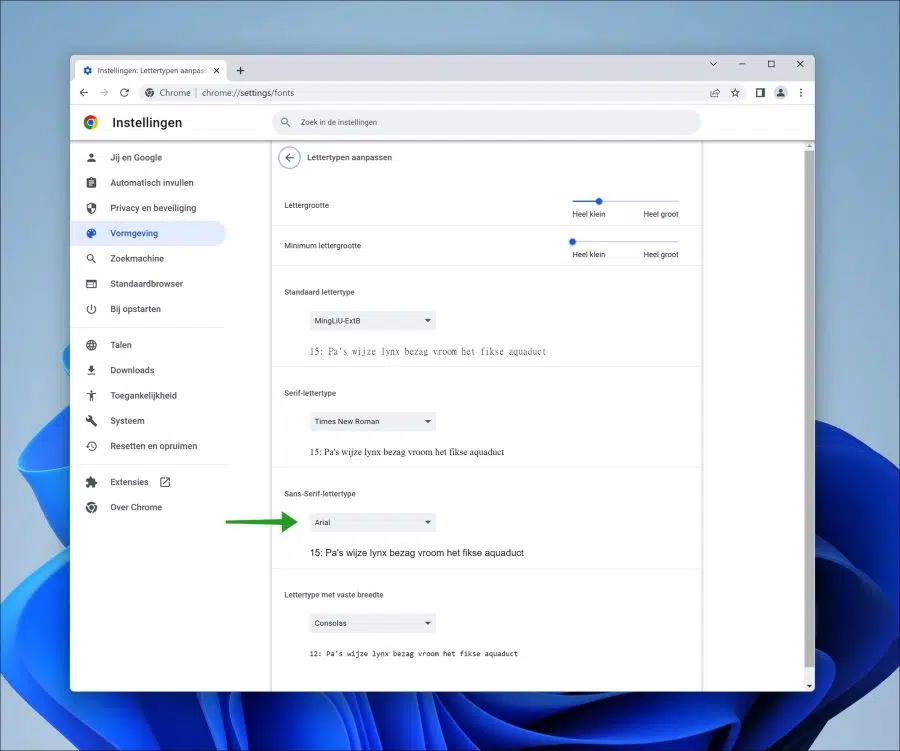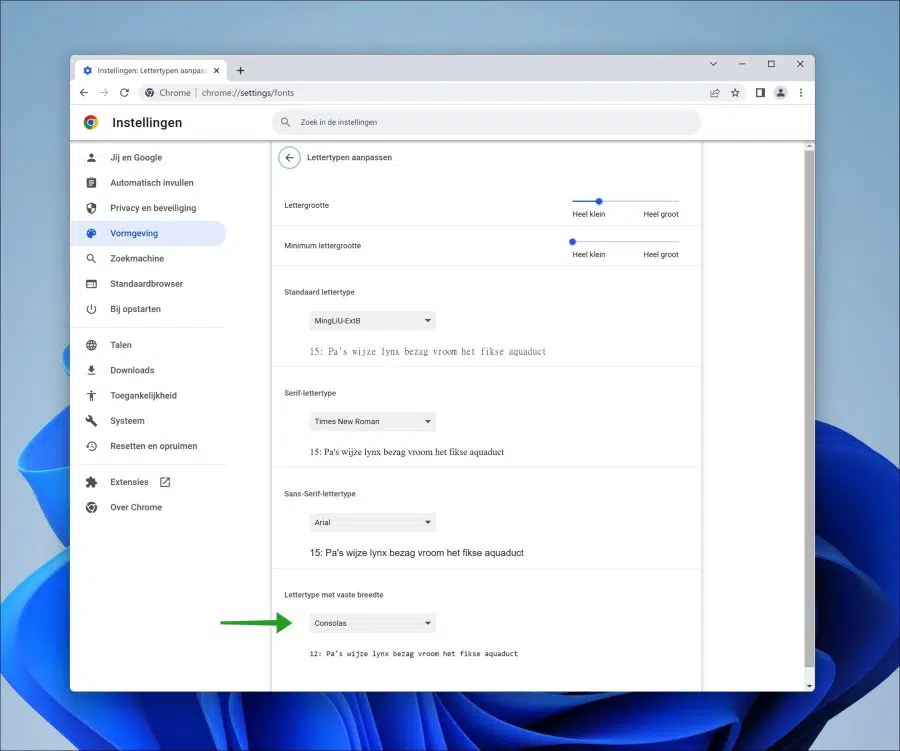Sie können im Google Chrome-Browser verschiedene Einstellungen vornehmen, um Google Chrome Ihren Wünschen anzupassen. Auf diese Weise können Sie die Schriftart ändern und die minimale und maximale Schriftgröße festlegen.
Das Festlegen einer anderen Schriftart in Google Chrome kann sich auf die Standardschriftart einer bestimmten Website auswirken. Dies ist jedoch nicht immer der Fall. Bitte beachten Sie, dass wenn Sie die Standardschriftart in Google Chrome ändern, diese Schriftarteneinstellung nur auf Websites angewendet wird, die selbst keine Schriftart angewendet haben.
Google Chrome unterscheidet vier Typen. Dabei handelt es sich um die Standardschriftart, die Serifenschriftart, die serifenlose Schriftart und eine Schriftart mit fester Breite (Monospace). Dies sind vier Typen, die auf Websites angewendet werden können. Durch Anpassen dieser Schriftarten in Google Chrome kann für jeden Typ eine andere Schriftart festgelegt werden.
Sie können auch die Schriftgröße anpassen. Die Schriftgröße wird immer auf die von Ihnen besuchten Websites angewendet.
Anschließend können Sie in Google Chrome die Standardschriftgröße angeben und auch die Mindestschriftgröße festlegen. Dadurch wird verhindert, dass bestimmte Websites eine zu kleine Schriftart anzeigen.
Ändern Sie Schriftart und Schriftgröße in Google Chrome
Öffnen Sie den Google Chrome-Browser. Klicken Sie oben rechts auf das Menü. Klicken Sie im Menü auf Einstellungen.
Klicken Sie links im Menü auf Design und dann auf Schriftart anpassen. Sie können auch „chrome://settings/fonts“ in die Adressleiste eingeben.
Ändern Sie die Schriftgröße in Google Chrome
Ganz oben sehen Sie die Schriftgröße. Dies ist eine Leiste, die von sehr klein auf sehr groß geändert werden kann. Wenn Sie den Balken ziehen, sehen Sie im Beispiel mit einem Punktesystem eine Schriftgröße.
Die Standardschriftgröße ist 16. Sie können die Schriftgröße nach Ihren Wünschen anpassen.
Ändern Sie die Mindestschriftgröße in Google Chrome
Websites können die Schriftart anpassen. Durch die Festlegung einer Mindestschriftgröße können Sie verhindern, dass Websites eine zu kleine Schriftart anzeigen. Wenn Sie also eine Sehbehinderung haben, können Sie verhindern, dass die Schriftart auf einer Website zu klein angezeigt wird.
Ändern Sie die Standardschriftart in Google Chrome
Die Standardschriftart ist die Schriftart, die auf Websites angezeigt wird, für die kein Schriftartensatz vorhanden ist. Die meisten Websites präsentieren dem Browser eine bestimmte Schriftart. Diese Schriftart sehen Sie auf der Website.
Wenn die Website keine Schriftart festgelegt hat, wird die eingestellte Schriftart im Google Chrome-Browser angezeigt. Legen Sie hier also die Standardschriftart für Google Chrome fest.
Ändern Sie die Serifenschrift in Google Chrome
Wenn die von Ihnen besuchte Website eine Serifenschriftart zur Anzeige eingestellt hat, können Sie hier einstellen, welche Serifenschriftart auf dieser Website angezeigt werden soll.
Ändern Sie die serifenlose Schriftart in Google Chrome
Wenn die von Ihnen besuchte Website die Anzeige einer serifenlosen Schriftart eingestellt hat, können Sie hier einstellen, welche serifenlose Schriftart auf dieser Website angezeigt werden soll.
Ändern Sie die Schriftart mit fester Breite in Google Chrome
Wenn die von Ihnen besuchte Website eine Schriftart mit fester Breite zur Anzeige eingestellt hat, können Sie hier einstellen, welche „Monospace“-Schriftart auf dieser Website angezeigt werden soll.
Schriftart in Google Chrome zurücksetzen
Sie können alle Schriftarten auf den ursprünglichen Zustand zurücksetzen Setzen Sie Google Chrome auf die Standardwerte zurück.
Dies sind die Schriftarteinstellungen, die Sie im Google Chrome-Browser anpassen können. Bitte beachten Sie, dass einige Erweiterungen Einstellungen überschreiben können. Wenn Sie also Probleme mit Schriftarten in Google Chrome haben, überprüfen Sie die installierte(n) Google Chrome-Erweiterung(en) und deaktivieren Sie diese gegebenenfalls.
Ich hoffe, das hat Ihnen geholfen. Vielen Dank fürs Lesen!
Lesen Sie auch: